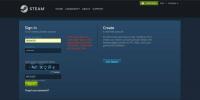BoxCryptor przenosi szyfrowanie Dropbox i Google Drive Folder do Chrome
Nigdy nie możesz być zbyt ostrożny, jeśli chodzi o bezpieczeństwo, więc jeśli kiedykolwiek spotkasz kogoś, kto szuka kłódki na swoją kłódkę, nie zdziw się. Spośród wielu rzeczy, które są zagrożone i wymagają dodatkowej ochrony, Twoje dane cyfrowe są prawdopodobnie najcenniejsze i często atakowane. Dlatego wielu z nas szuka sposobów na zablokowanie naszych danych, tj. Szyfrowanie ich tak dobrze, że Tony Stark nie byłby w stanie się do nich dostać. BoxCryptor jest dobrze znanym narzędziem do szyfrowania dysków w chmurze - dla klientów Windows, Windows 8 i RT, Mac, iOS i Android - i właśnie wydało rozszerzenie dla Chrome, które pozwala szyfrować pliki z Dropbox i interfejsu internetowego Dysku Google.
Rozszerzenie nie znajduje się jeszcze w Chrome Web Store, więc będziesz musiał zainstalować go bezpośrednio ze strony programisty. Przeciągnij i upuść pobrany plik na stronę chrome: // chrome / extensions, aby go zainstalować. Dodaje przycisk, logo BoxCryptor, obok paska adresu URL.
Z opcji rozszerzenia możesz przejść bezpośrednio do witryny Dropbox lub Google Drive. Wydaje się to nieco bezproduktywne; opcję należy podać po kliknięciu przycisku, a nie w ramach jego ustawień.

Po zainstalowaniu przejdź do Dropbox lub Google Drive, a zobaczysz przycisk BoxCryptor dodany do interfejsu. Wybierz folder i kliknij ten przycisk, aby go zaszyfrować.


Za każdym razem, gdy szyfrujesz nowy folder, otwiera się okno dialogowe z prośbą o wybranie nazwy nowo zaszyfrowanego folderu i ustawienie dla niego hasła. Możesz ustawić osobne hasło dla każdego folderu. Ostrzegamy, że spowoduje to utworzenie zaszyfrowanego folderu kopii na dysku w chmurze, który zajmie dodatkowe miejsce.
Niezaszyfrowana wersja folderu nadal pozostaje w pobliżu i jeśli nie usuniesz go ręcznie, możesz uzyskać do niego dostęp. Aby otworzyć zaszyfrowany folder, kliknij go i wprowadź hasło po wyświetleniu monitu.


Możesz zapisać hasła w rozszerzeniu, zaznaczając opcję „Zapisz hasło”. Aby sprawdzić, czy hasło do określonego folderu zostało zapisane w przeglądarce, wybierz je i kliknij przycisk rozszerzenia.

Rozszerzenie to świetna wiadomość dla użytkowników, którzy nie chcą instalować BoxCryptor w swoim systemie z dowolnego powodu i jest to lekkie, niezawodne narzędzie, które można zainstalować, gdy korzystasz z publicznego system.
Jednak nadal jest wadliwy. Zauważyliśmy, że przycisk BoxCryptor znika często, gdy nawigujemy dalej i wracamy na stronę Dropbox lub Google Drive. Czasami musieliśmy kilkakrotnie odświeżać stronę, aby przywrócić przycisk. Ponadto, jeśli wylogujesz się ze swojego konta Google lub Dropbox, odblokowane foldery pozostaną odblokowane. Foldery są ponownie blokowane tylko wtedy, gdy całkowicie zamkniesz przeglądarkę. Miejmy nadzieję, że w najbliższej przyszłości pojawią się te problemy.
Zainstaluj BoxCryptor dla Chrome
Poszukiwanie
Najnowsze Posty
Wyszukaj strony na Facebooku, które Ci się podobają i które mają fizyczny adres na mapie
Wielką zaletą posiadania sieci społecznościowej, która co miesiąc d...
Jak zrzut ekranu z filmów z YouTube [Firefox]
Narzędzia do tworzenia zrzutów ekranu są absurdalnie popularne zaró...
Jak naprawić zbyt wiele błędów logowania Steam na błąd sieci
Steam to platforma do gier i możesz pomyśleć, że bezpieczeństwo nie...

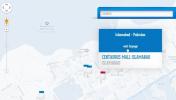
![Jak zrzut ekranu z filmów z YouTube [Firefox]](/f/84ac32fbe7c0e717483acdbb8ebcd560.jpg?width=680&height=100)